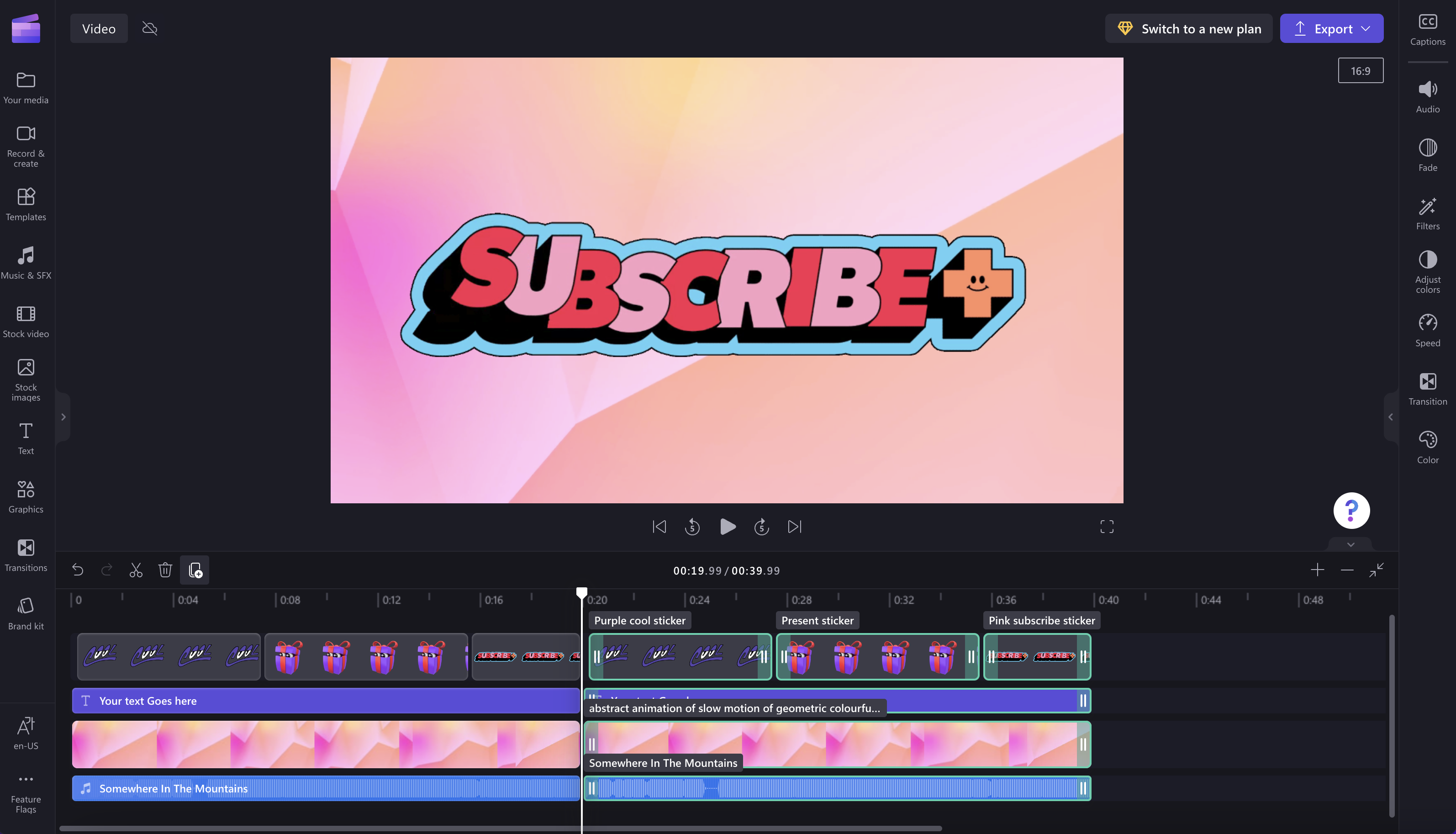可以复制并粘贴 (即在视频编辑项目的时间线上复制) 视频剪辑和其他媒体项目 – 有关说明和屏幕截图,请参阅下文。
还可以创建整个视频项目的副本,请参阅是否可以保存项目的不同版本?
如何在时间线上复制项目
步骤 1. 选择要复制的项目时间线上的项 () 。
在时间线上,单击要复制的资产。 它应以绿色突出显示。
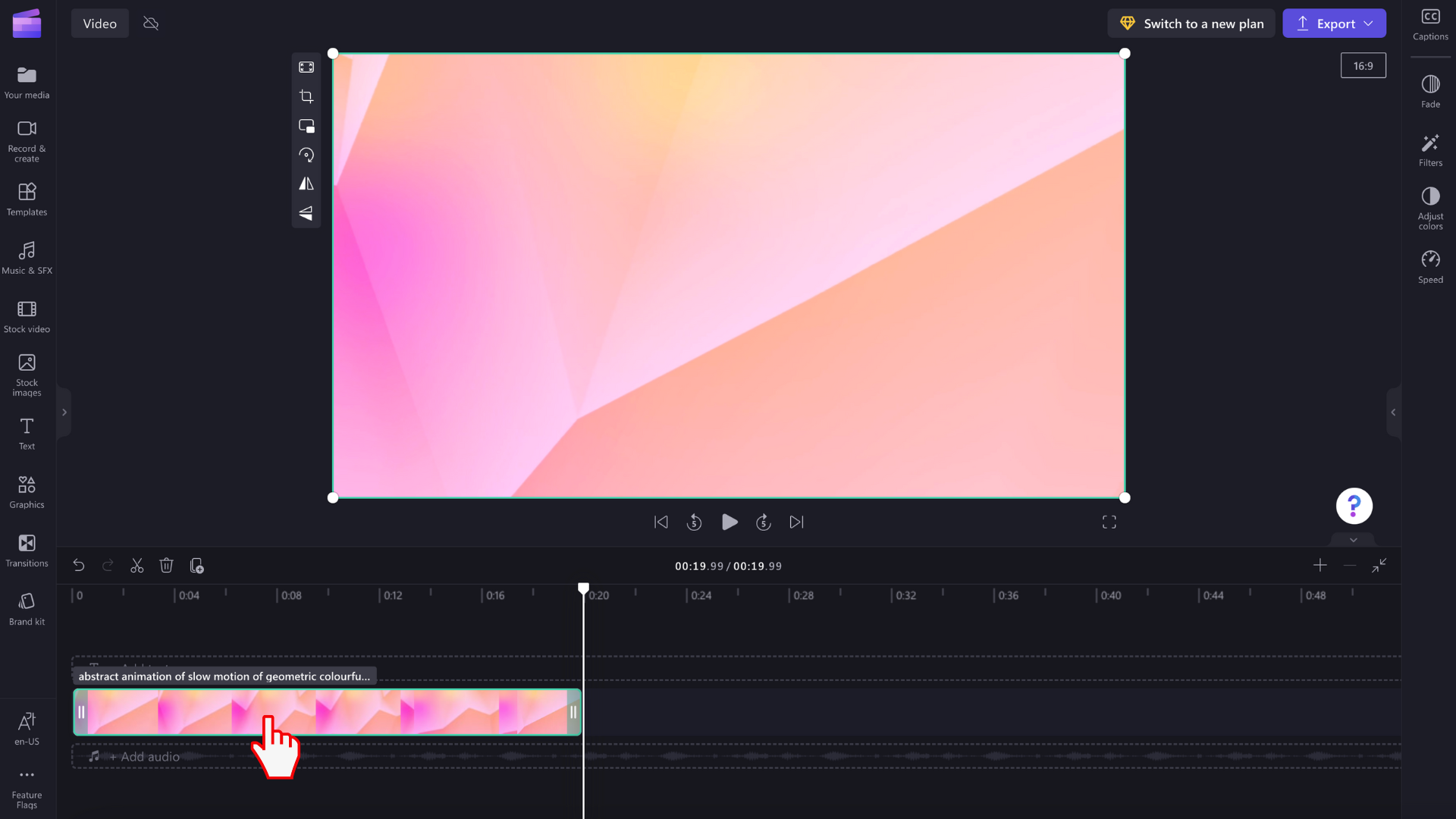
步骤 2. 选择重复按钮或按 Ctrl & C,然后按键盘上的 Ctrl & V
接下来,单击时间线上方的“重复”按钮 。 或者,还可以使用键盘上的 Ctrl & C、 Ctrl & V 键来复制/粘贴所选项目。
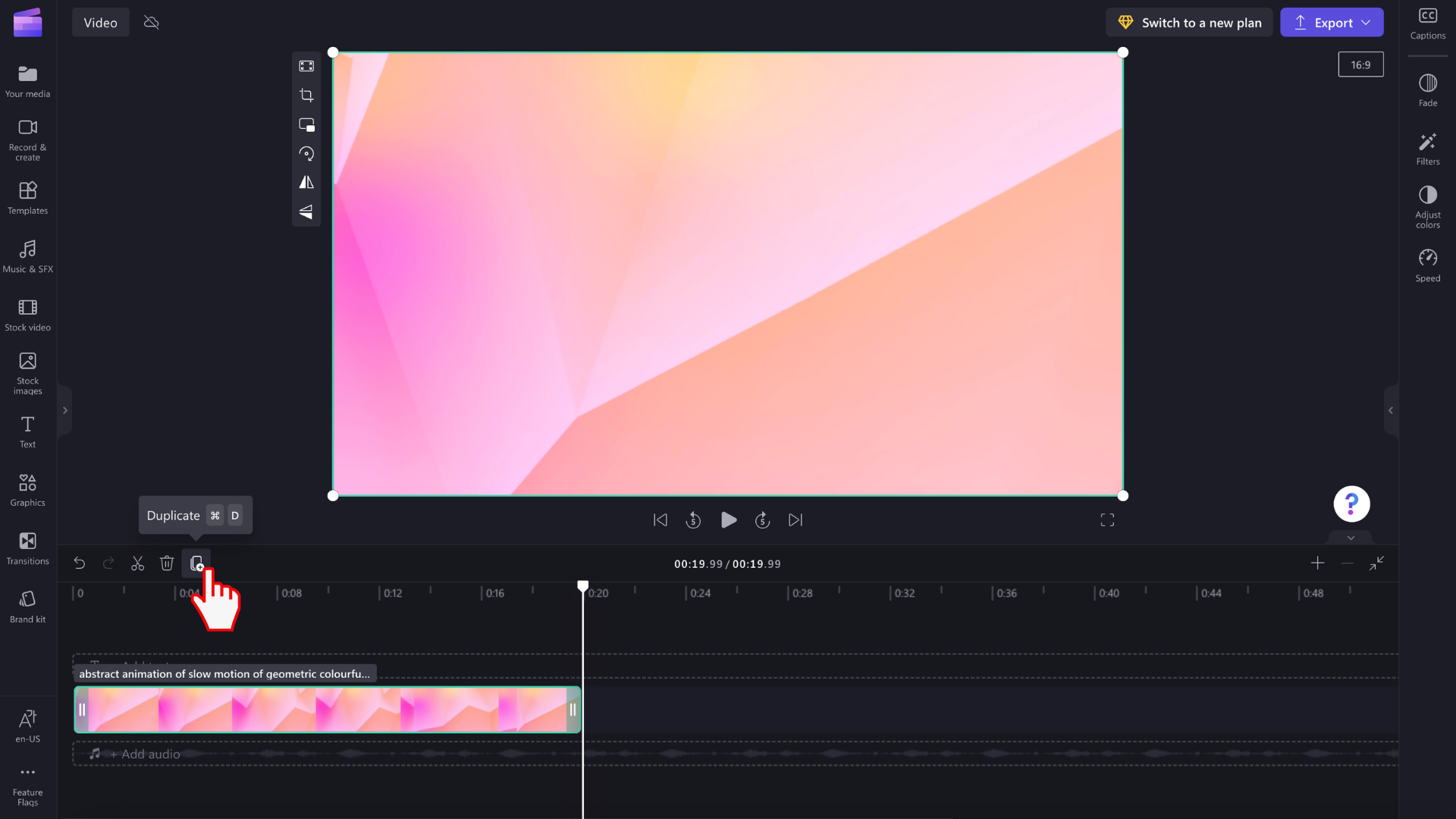
复制时间线资产会将媒体复制并粘贴到时间线上现有项的右侧。 副本将包括任何编辑 (例如剪裁、剪切或筛选) 已应用于原始内容。
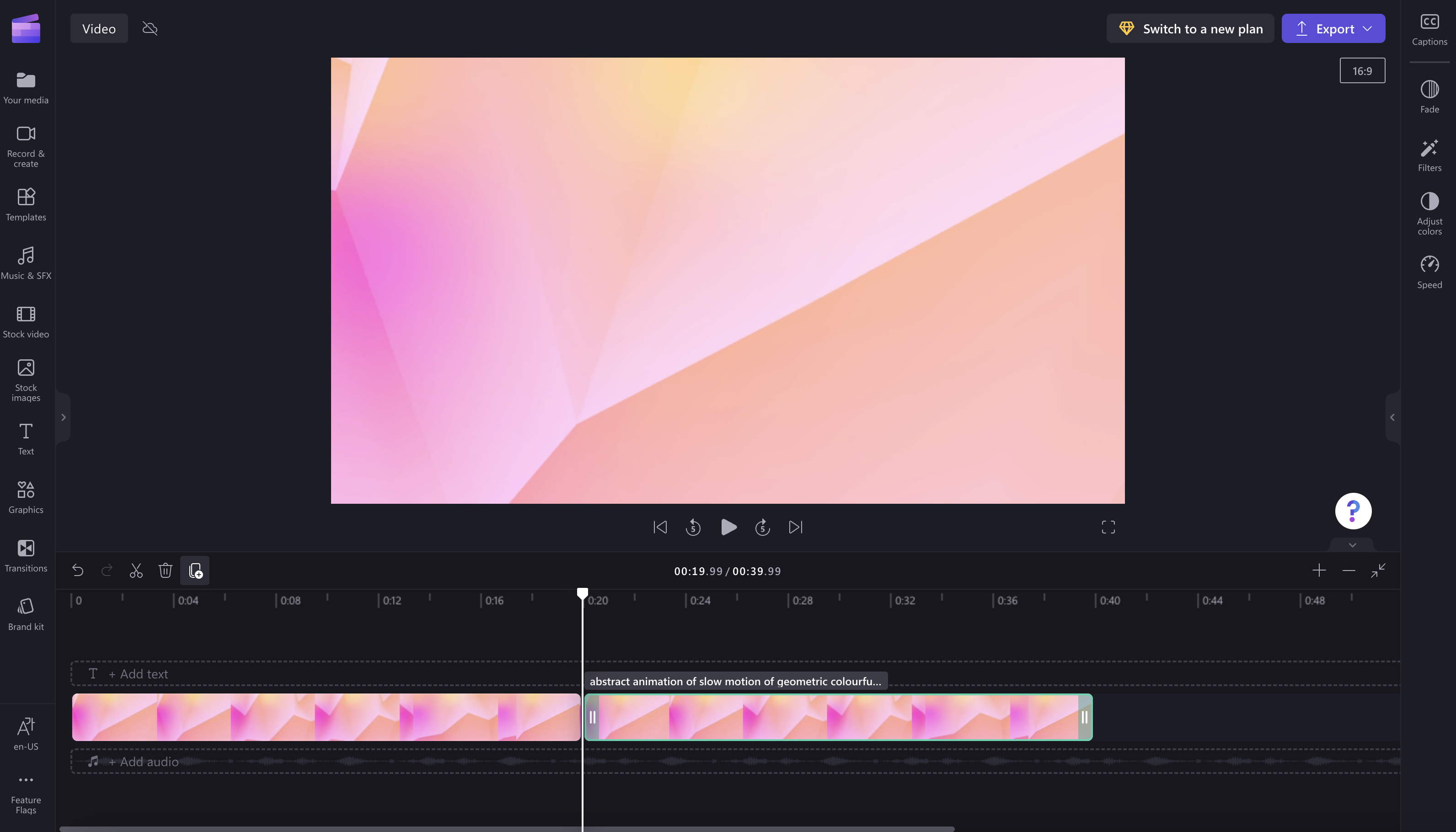
如何一次复制多个资产
还可以一次复制和粘贴 多个剪辑。 只需在键盘上单击“控件 + A”或“命令 + A”,或将光标拖动到时间线上的所有资产上。
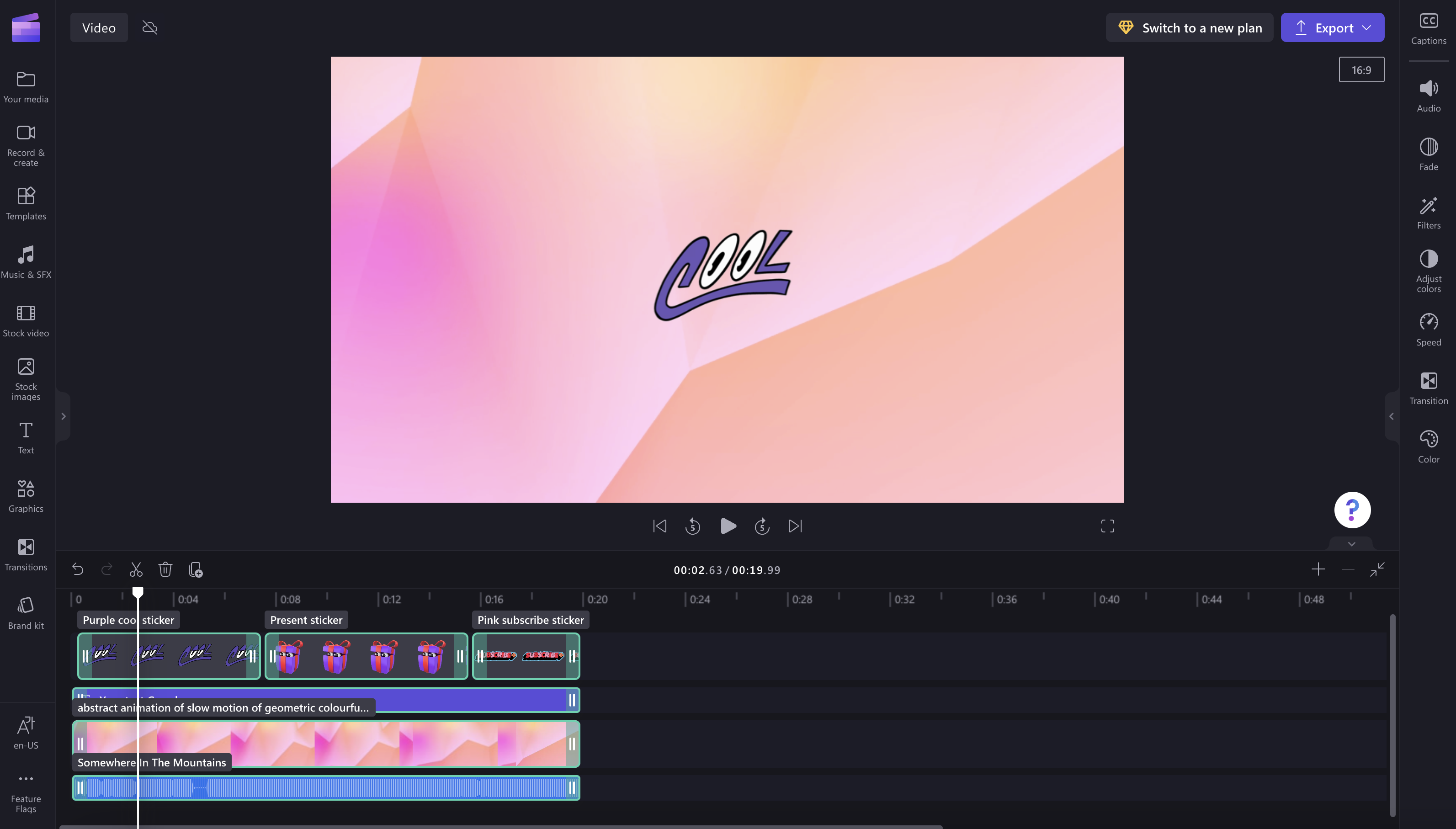
接下来,单击“ 重复”按钮。 这将创建所有资产的副本,并将其放置在时间线的右侧。